Przewodnik 2022: Jak usunąć programy telewizyjne z mojego iPada?
Adela D. Louie, Ostatnia aktualizacja: August 4, 2022
Oglądanie programów telewizyjnych jest bardzo relaksujące, szczególnie jeśli masz na to czas, dla wygody zwykle pobieramy je na naszego iPada, abyśmy mogli oglądać je w dowolnym momencie, ale zajmie to tak dużo miejsca, więc w rezultacie , tracimy tak dużo miejsca. W zamian nie możemy pobierać innych aplikacji, muzyki, a nawet zdjęć na nasze urządzenia. Jaka jest więc najlepsza rzecz do zrobienia?
W tym artykule nauczymy Cię sposobów”jak usunąć programy telewizyjne z mojego iPada?”, a także niektóre narzędzia, które naprawdę mogą pomóc w rozwiązaniu takiego dylematu. Na końcu artykułu będziesz mógł mieć trochę wolnego miejsca na iPhonie lub iPada, abyś mógł przechowywać inne rzeczy, które chciałeś na swoim urządzeniu. To jeden z najciekawszych i najbardziej pomocnych tematów, o których będziemy rozmawiać, więc jeśli jesteś gotowy, zacznijmy się uczyć.
Część #1: Różne metody usuwania programów telewizyjnych na iPadzieCzęść #2: Jak usunąć programy telewizyjne z mojego iPada za pomocą najlepszego narzędzia?Część 3: Podsumowując wszystko
Część #1: Różne metody usuwania programów telewizyjnych na iPadzie
Niezbędne jest, abyśmy wiedzieli, jak pozbyć się niektórych rzeczy, które są przechowywane na naszych urządzeniach, abyśmy mogli zwolnić miejsce na inne. Jest to również sposób na utrzymanie urządzenia, ponieważ odpowiednio organizujemy jego zawartość, aby nie spowalniać jego funkcjonalności. Jest naprawdę wiele korzyści, jeśli wiesz „jak usunąć programy telewizyjne z mojego iPada”, teraz przejdźmy przez różne metody, aby na nie odpowiedzieć.
Metoda nr 1: Usuwanie programów telewizyjnych z iPada za pomocą aplikacji Apple TV
Jeśli masz apple TV a pobrałeś wiele programów telewizyjnych na iPada, jednym z najłatwiejszych sposobów ich organizowania jest użycie aplikacji telewizyjnej. Jeśli pobrałeś również filmy, możesz również użyć tego do usunięcia całego programu telewizyjnego lub tylko określonego pojedynczego odcinka. Ponadto kroki dotyczące tej metody są dość łatwe do wykonania, dlatego może to być jeden z najlepszych wyborów, jeśli chcesz wiedzieć, jak usunąć programy telewizyjne za pomocą tej metody na iPadzie.
- Uruchom aplikację telewizyjną.
- Następnie przejdź do "Biblioteka".
- Musisz kliknąć „Pobrano".
- Następnie dotknij „Edytuj".
- Możesz zobaczyć kółka obok odcinków telewizyjnych lub filmów, które chcesz usunąć, zaznacz je.
- Następnie po wybraniu, który chcesz usunąć i uważasz, że Twoja decyzja jest już ostateczna, kliknij „Usuń".
- Następnie pojawi się wyskakujące okienko z informacją, że usunięcie pobierania jest trwale wykonane na Twoim urządzeniu, a następnie musisz kliknąć „Usuń pobieranie".
- Możesz także dotknąć kształtu prostokąta z zaznaczeniem w prawej części filmu lub odcinka telewizyjnego, możesz również
- po podjęciu decyzji możesz teraz dotknąć „Usuń".
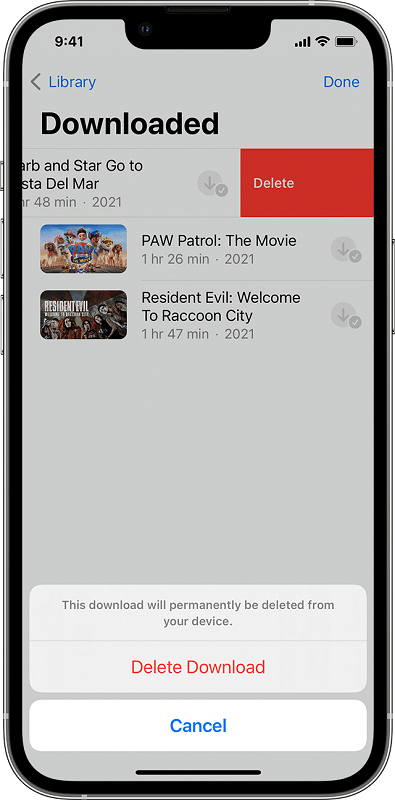
Należy zauważyć, że jeśli kupiłeś filmy lub programy telewizyjne z iTunes, zawsze możesz je ponownie pobrać przy użyciu tego samego identyfikatora Apple ID, którego użyłeś do ich zakupu.
Metoda nr 2: Usuwanie programów telewizyjnych z iPada za pomocą aplikacji Ustawienia
jedną z podstawowych poprawek, na które możesz spróbować odpowiedzieć „jak usunąć programy telewizyjne z mojego iPada”, jest użycie własnego „Ustawienia” aplikacji na iPada, oto kroki, które musisz wykonać:
- Uruchom „Ustawienia” aplikacja na iPada.
- Następnie idź do "Ogólne warunki".
- Następnie musisz przejść do „Magazyn na iPada".
- Następnie zobaczysz ikonę z Apple TV, dotknij jej.
- Następnie idź do "Przejrzyj filmy z iTunes".
- Następnie po prawej stronie ekranu zobaczysz listę pobranych programów telewizyjnych lub filmów. Teraz musisz kliknąć „Edytuj".
- Następnie zobaczysz czerwone kółko z linią po lewej stronie listy programów, musisz dotknąć tego czerwonego kółka z linią na nim, w programach telewizyjnych lub filmach, które zdecydowałeś się odpuścić.
- Aby zakończyć proces, kliknij „Usuń".
- Następnie wszystkie filmy na iPadzie, które wybrałeś do usunięcia, zostaną usunięte. Jeśli użyjesz tej metody, zajmie to dużo czasu, ponieważ musisz powtórzyć te same kroki, aby usunąć filmy tylko pojedynczo.
Część #2: Jak usunąć programy telewizyjne z mojego iPada za pomocą najlepszego narzędzia?
Jeśli tęsknisz za dużą ilością miejsca na swoim urządzeniu i chciałeś to zrobić wygodnie, jest jeszcze jedna metoda, którą chcielibyśmy Ci przedstawić. Poświęciliśmy część artykułu tej metodzie, ponieważ mamy na jej temat wiele niesamowitych rzeczy do podzielenia się. Czy czytałeś o? darmowe środki czyszczące do iPhone'a? Co powiesz na FoneDog iPhone Cleaner?
Tak, narzędzie, o którym mówimy, to FoneDog iPhone Cleaner. Narzędzie, za pomocą którego możesz usuwać programy telewizyjne na iPadzie w wygodniejszy, doskonalszy i jeszcze szybszy sposób. Ten FoneDog iPhone Cleaner ma „Usunąć wszystkie dane„funkcja, która pozwala usunąć wszystkie potrzebne dane za jednym dotknięciem, oszczędzając energię i czas. Nie będzie już trudno dotknąć tej aplikacji „Ustawienia” i usunąć odcinek po drugim, na wypadek, gdybyś naprawdę chciał wszystko usunąć.
Darmowe pobieranie Darmowe pobieranie
Z drugiej strony, jeśli nie skończyłeś jeszcze oglądać wszystkich odcinków, możesz również wybrać konkretny odcinek do usunięcia i usuń je za pomocą FoneDog iPhone Cleaner. Możesz także tworzyć kopie zapasowe, przywrócić swoje pliki, i również przenieść je z jednego urządzenia na drugie za pomocą tego urządzenia do czyszczenia iPhone'a. Jak niesamowite jest to, że robisz to wszystko za pomocą iPhone Cleaner?
Teraz wejdźmy w biznes, jak usunąć programy telewizyjne z mojego iPada? używasz tego FoneDog iPhone Cleaner?
Pojemność i przechowywanie urządzenia
Aby móc kontynuować, musisz znać całkowitą pamięć urządzenia, aby poznać limit, a także docelowy rozmiar pamięci potrzebny do innych plików.
- Zainstaluj FoneDog iPhone Cleaner na swoim komputerze. Uruchom go i zaloguj się za pomocą kod rejestracyjny oraz adres e-mail.
- Za pomocą kabla podłącz urządzenie do komputera i nie zapomnij dotknąć „Zaufaj”, aby móc kontynuować.
- Aby zobaczyć pamięć urządzenia, dotknij „szybkie skanowanie”. Aby poznać inne informacje, kliknij „Więcej informacji".
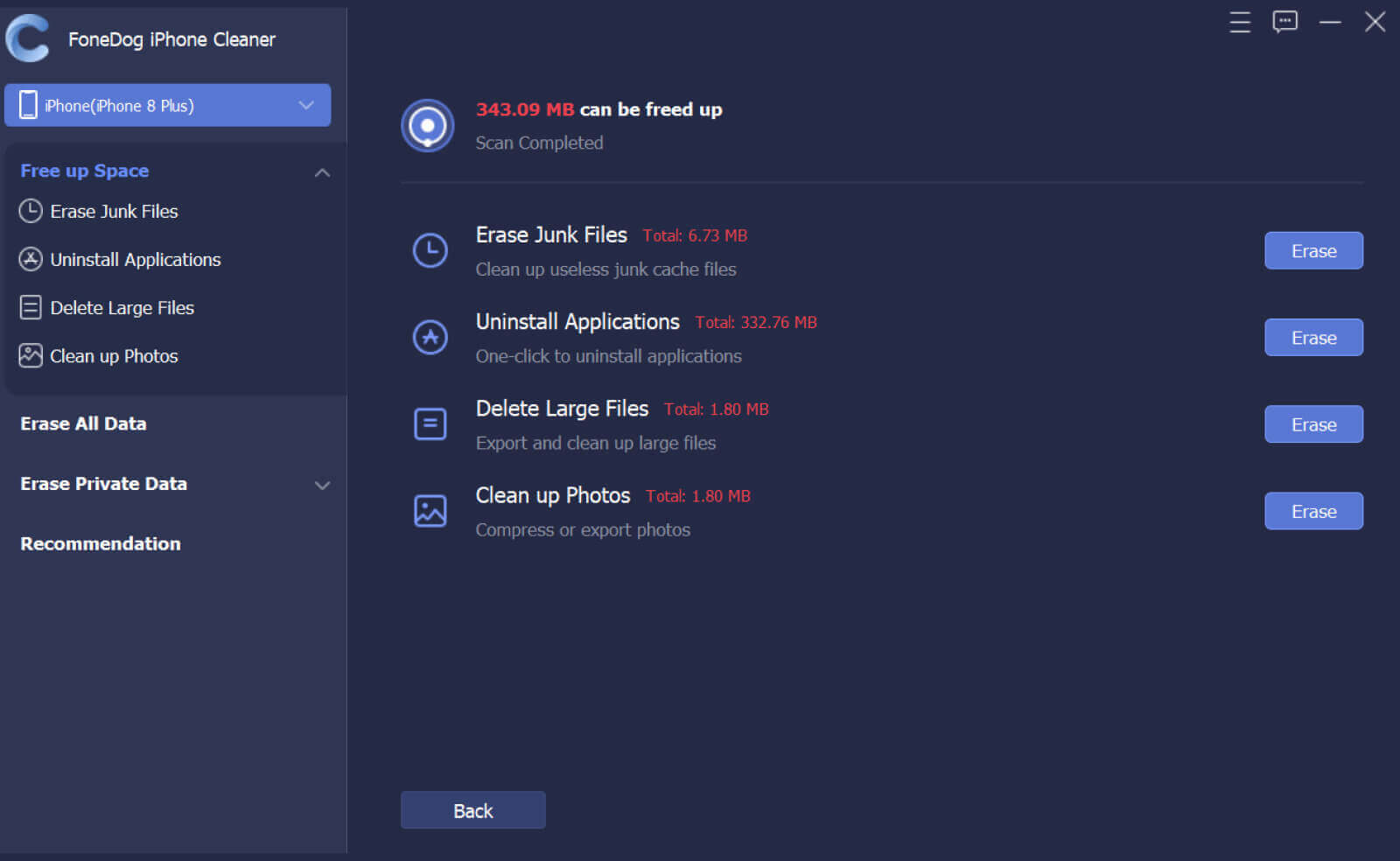
Usuwanie programów telewizyjnych na iPadzie
Wszyscy wiemy, że powodem, dla którego te programy telewizyjne zajmują zbyt dużo miejsca na naszych urządzeniach, jest ich duży rozmiar. Oto, jak pozbyć się odcinków programów telewizyjnych, które oglądałeś już za pomocą FoneDog iPhone Cleaner.
- Szukać "Usuń duże pliki”, a następnie musisz dotknąć „wymazać”, aby rozpocząć usuwanie dużych plików z iPada, takich jak te programy telewizyjne.
- Aby uzyskać alternatywną metodę, możesz również spróbować dotknąć menu rozwijanego, a następnie poszukać „Usuń duże pliki”. po wybraniu rozpocznie się skanowanie plików, które chcesz usunąć.
- gdy zobaczysz wynik skanowania, możesz teraz określić, czy nadal będziesz je usuwać, czy nie.
W ciągu zaledwie kilku minut otrzymasz odpowiedź na Twoje pytanie.
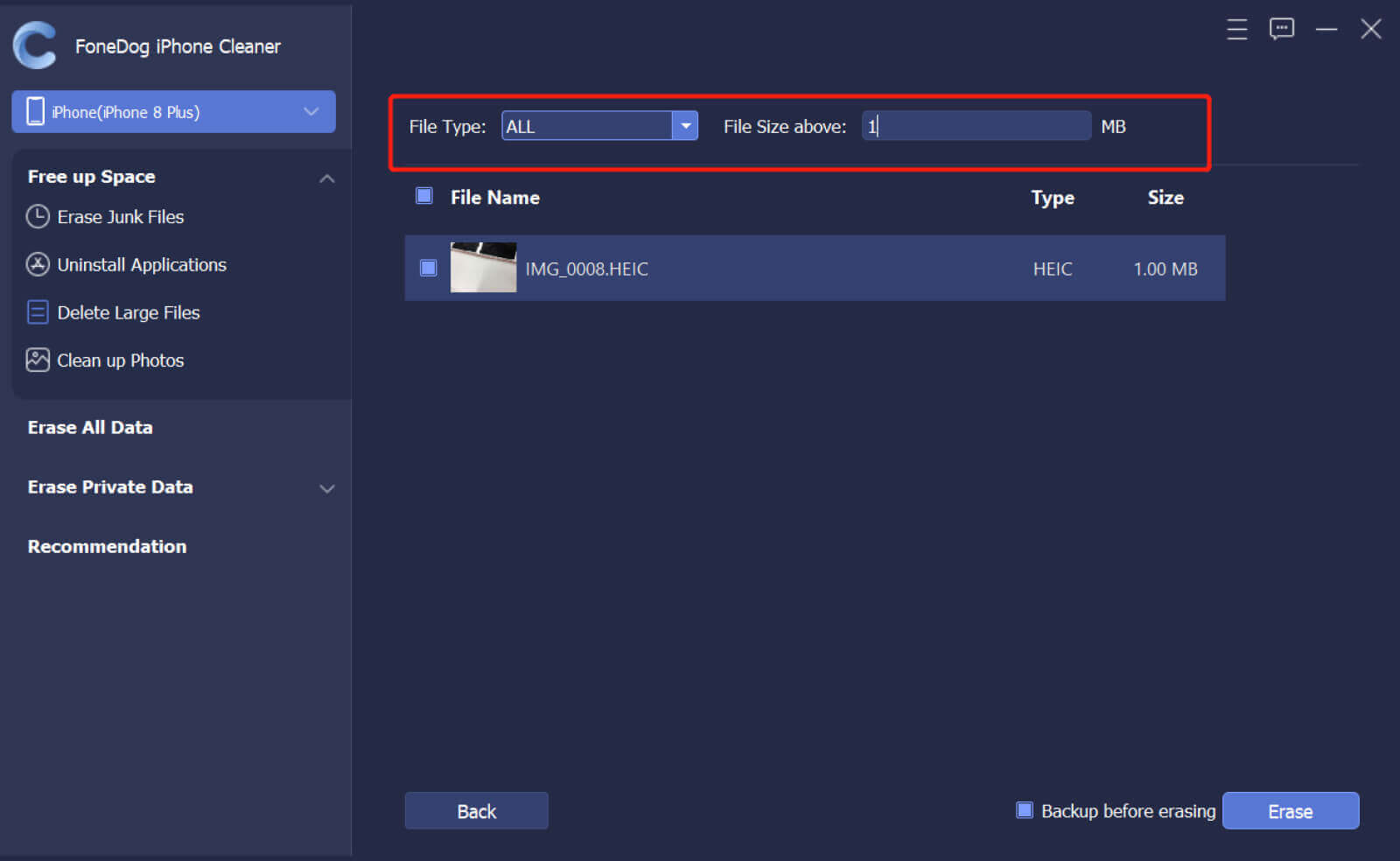
Ludzie również czytająJak przenieść programy telewizyjne z iPhone'a do iTunes za darmoKrótki przewodnik na temat przesyłania programów telewizyjnych z iPhone'a na iPhone'a
Część 3: Podsumowując wszystko
Istnieje wiele ważnych powodów, dla których chciałeś usunąć duże pliki na swoich urządzeniach, takich jak programy telewizyjne. Przechowywanie tak dużych plików może zajmować zbyt dużo miejsca na urządzeniu, co może skutkować słabym zarządzaniem plikami i organizacją. Spowoduje to również spowolnienie funkcji urządzenia, co może być tak denerwujące, gdy zawsze go używasz. Trudno będzie również wypróbować inne aplikacje, ponieważ trudno będzie wybrać, które z nich chcesz puścić z powodu problemu z pamięcią telefonu.
Mamy nadzieję, że w sytuacji takiej jak „jak usunąć programy telewizyjne z mojego iPada?”, możesz używać i wypróbowywać wszystkie metody, które omówiliśmy, a także narzędzia, których możesz użyć. Korzystając z tych narzędzi i metod, możesz pobrać tyle, ile chcesz, bez myślenia o żadnych ograniczeniach.
Zostaw komentarz
Komentarz
Gorące artykuły
- Niektóre z najbardziej niezawodnych darmowych programów do czyszczenia iTunes w 2022 r
- Top 7 najlepszych programów do czyszczenia niepotrzebnych plików na iPhone'a / iPada
- Najlepszy program CCleaner dla iPhone'a do czyszczenia iPhone'a
- 3 najlepsza aplikacja do czyszczenia iPhone'a do czyszczenia iPhone'a
- Najlepszy środek do czyszczenia pamięci iPhone'a do czyszczenia iPhone'a w 2022 roku
- Dziesięć najlepszych programów do czyszczenia iPada, które powinieneś wiedzieć (aktualizacja 2022)
- Top 7 iPad Cleaner App - Wyczyść swojego iPada
- 6 najlepszych sposobów naprawienia Netflix niedziałającego na Apple TV
/
CIEKAWYDULL
/
PROSTYTRUDNY
Dziękuję Ci! Oto twoje wybory:
Doskonały
Ocena: 4.8 / 5 (na podstawie 95 oceny)
